Lubię myśleć, że mam schludny i uporządkowany pulpit, ale od czasu do czasu wymyka się spod kontroli i patrzę na morze miniatur rozproszonych po moim MacBooku. Dzięki MacOS Mojave i nowej funkcji Stacks mam teraz szybki i łatwy sposób na uporządkowanie mojego pulpitu. Nurkujmy.

Stosy Maców
Moja nowa funkcja Stacks Mojave jest dostępna za pomocą jednego kliknięcia. Stacks zabiera wszystkie pliki zaśmiecające twój pulpit i grupuje je w zgrabne małe stosy wzdłuż prawej krawędzi ekranu. Aby z niego skorzystać, kliknij prawym przyciskiem myszy na pulpicie i kliknij Użyj stosów .
Jeśli martwisz się, że Stacks ukrywa plik, który wiesz, że mógłbyś wskazać, czy został pominięty w twoim morzu plików, nie rób tego. Możesz z łatwością powrócić do zagraconego widoku pulpitu, do którego przywykłeś i z którego możesz zlokalizować dowolny plik w ciągu sekundy. Kliknij ponownie prawym przyciskiem myszy na pulpicie i kliknij Użyj stosów, aby odznaczyć go.
Sortuj stosy
Domyślnie stosy organizują pliki według typów plików (które MacOS nazywa "rodzajem"). Dzięki temu twoje dokumenty Worda są umieszczane na jednym stosie, obrazy w innym, pliki PDF w ich własnym stosie i tak dalej. Możesz jednak sortować stosy inaczej. Kliknij prawym przyciskiem myszy na pulpicie, najedź myszą na Stosy grupowe i wybierz opcję Data ostatniej modyfikacji, Data dodania, Data modyfikacji, Data utworzenia i Tagi. Jeśli, tak jak ja, nie używasz funkcji oznaczania MacOS, opcja Znaczniki to dobry sposób na przeniesienie wszystkich plików do jednego stosu, trafnie zatytułowany Brak znaczników.

Szorować stosy
Możesz szorować stos, aby przeglądać miniatury zawartych w nim plików, ale miniatury są zbyt małe, aby można było je wyczyścić, przynajmniej na moim 13-calowym ekranie Retina MacBooka Pro (1913 USD na Amazon). Aby wyszorować stos, po prostu na niego mysz i przesuń - w pionie lub w poziomie - dwoma lub trzema palcami. Kliknięcie stosu spowoduje otwarcie pliku miniatury, którą właśnie przeglądasz.
Zobacz stosy
Kliknij stos i rozwija się, aby pokazać miniaturki jego plików w uporządkowanych kolumnach. Następnie możesz kliknąć, aby otworzyć dowolny plik, lub kliknij ikonę stosu, aby zamknąć rozwinięty stos.
Jak na ironię, stosy prawdopodobnie doprowadzą mnie do leniwego sprzątania pulpitu, co pozwoli mi szybko przetrzeć wszystkie moje pliki pod dywan. Ale przynajmniej ułatwia znalezienie ukrytych rzeczy poza zasięgiem wzroku.
Pierwotnie opublikowano 27 czerwca 2018 r.
Aktualizacja, 24 września: Dodano informacje o ostatecznym wydaniu MacOS Mojave.
Aby uzyskać więcej, oto wszystko, co musisz wiedzieć o MacOS Mojave.




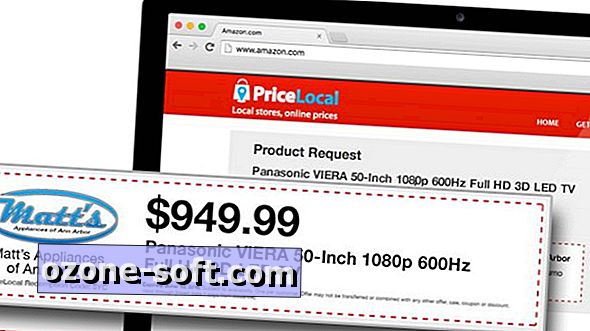








Zostaw Swój Komentarz